
Le transfert d’e-mails est une pratique courante dans la gestion des boîtes de réception. Mais que se passe-t-il si vous devez transférer tous les e-mails vers une autre adresse ? Vous pouvez configurer une adresse e-mail de transfert dans Gmail pour le faire automatiquement.
Peut-être vous préparez-vous à passer d’une adresse e-mail à une autre, ou peut-être utilisez-vous Gmail pour les entreprises et souhaitez-vous que d’autres personnes de votre entreprise reçoivent également les e-mails. Vous pouvez le configurer en quelques étapes simples.
Configurer le transfert d’e-mails dans Gmail
Pour commencer, vous devez activer le transfert d’e-mails dans Gmail. Alors, dirigez-vous vers le Site Gmail et connectez-vous si nécessaire.
Cliquez sur l’icône d’engrenage en haut à droite pour ouvrir les paramètres. Ensuite, cliquez sur « Voir tous les paramètres » en haut de la barre latérale.

Sélectionnez l’onglet « Transfert et POP/IMAP » dans vos paramètres. Le haut de cette section, intitulé Transfert, est la zone avec laquelle vous allez travailler. Cliquez sur « Ajouter une adresse de transfert ».

Entrez l’adresse e-mail de transfert que vous souhaitez utiliser dans la fenêtre contextuelle et cliquez sur « Suivant ».
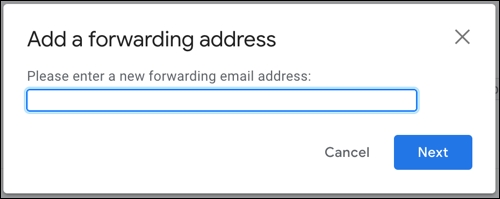
Vous verrez une confirmation de l’adresse e-mail ouverte. Vérifiez que l’adresse e-mail semble correcte et cliquez sur « Continuer ».
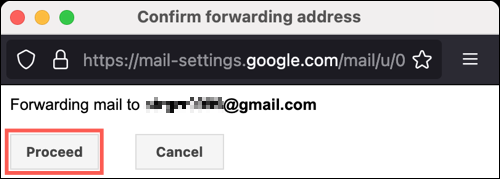
Ensuite, vous recevrez un message indiquant qu’un code de confirmation a été envoyé à l’adresse e-mail que vous avez fournie. Cliquez sur OK. »

Pour terminer la configuration du transfert, vous aurez besoin d’accéder à l’adresse e-mail ou à la personne à laquelle il appartient. Cette adresse devrait recevoir un e-mail de l’équipe Gmail contenant un lien direct pour confirmer la demande, ainsi qu’un code de confirmation.
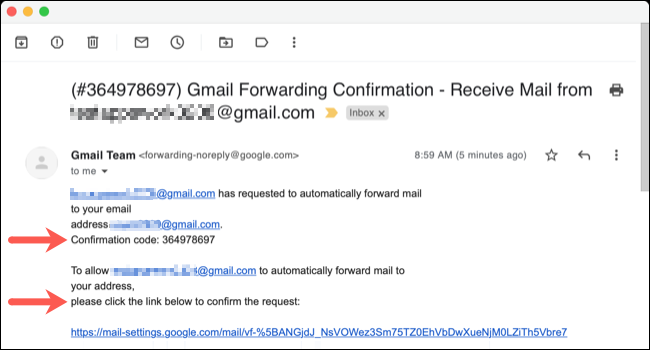
Cliquez sur le lien et suivez les instructions ou copiez le code de confirmation. Ensuite, saisissez-le dans la section Transfert de vos paramètres Gmail et cliquez sur « Vérifier ».

Noter: Si, pour une raison quelconque, l’e-mail de l’équipe Gmail n’arrive pas, cliquez sur « Renvoyer l’e-mail » à côté de la vérification du code de confirmation pour réessayer.
Une fois que vous avez configuré avec succès l’adresse e-mail de transfert, vous devez activer la fonction de transfert. Pour ce faire, sélectionnez « Transférer une copie de l’e-mail entrant à ».

Dans la deuxième liste déroulante, vous pouvez décider quoi faire des e-mails qui arrivent dans la boîte de réception Gmail actuelle. Cela vous donne la possibilité de conserver ces e-mails dans votre boîte de réception, de les marquer comme lus, de les archiver ou de les supprimer.
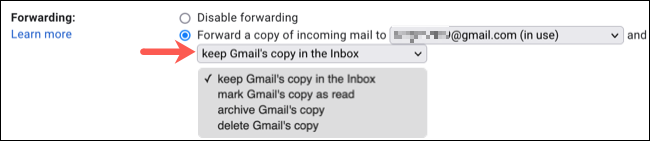
Lorsque vous avez terminé, cliquez sur « Enregistrer les modifications » en bas.
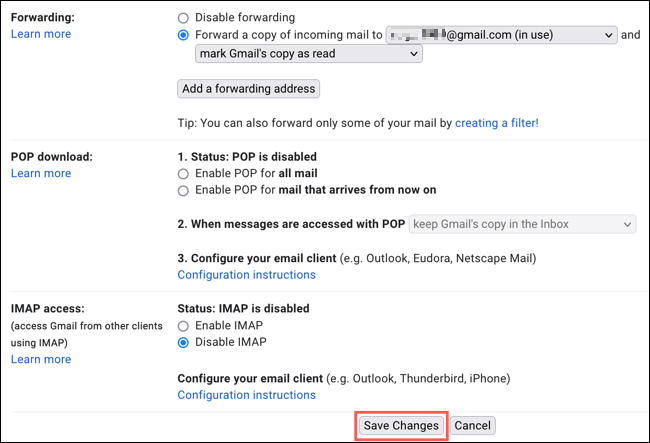
Le transfert automatique de tous les e-mails que votre compte Gmail reçoit ailleurs est une fonctionnalité utile dans de nombreuses situations. Cependant, si vous souhaitez le désactiver plus tard, revisitez simplement la section Transfert de vos paramètres Gmail et cliquez sur « Désactiver le transfert ».
Vous pouvez lire l’article original (en Angais) sur le sitewww.howtogeek.com